6 Możliwe rozwiązania bez karty SIM zainstalowanej na iPhonie, iPadzie 2019
Safari jest domyślną przeglądarką na urządzenia z systemem iOS. Jest coraz szybszy i lepszy w użyciu. Umożliwia przeglądanie dowolnej strony internetowej, dodawanie zakładek, przeglądanie skopiowanego linku i kupowanie dowolnych towarów lub usług. Jednak niektóre osoby napotkały również pewne problemy podczas korzystania z przeglądarki, takie jak Safari na iPhonie nie działa, brak połączenia z Wi-Fi lub brak odpowiedzi. W tym artykule wymienimy typowy problem z safari na iPhonie / iPadzie i pokażemy możliwe rozwiązania.
iPhone Safari nie łączy się z Internetem
Safari nie łączy się z siecią Wi-Fi lub komórkową. To jedno z najczęściej zadawanych pytań. Przyczyną tego problemu jest sama przeglądarka Safari. Aby rozwiązać problem, możesz wypróbować następujące wskazówki.
- Zamknij wszystkie karty i zamknij aplikację. Następnie przełącz iPhone'a w tryb samolotowy. Wyłącz tryb samolotowy po kilku sekundach i spróbuj ponownie otworzyć przeglądarkę.
- Przejdź do Ustawienia -> Ogólne -> Ograniczenia. Naciśnij „Dozwolone treści” i wybierz „Strony internetowe”. Włącz opcję „Wszystkie”, aby umożliwić dostęp do dowolnych stron internetowych.
- Zresetuj wszystkie ustawienia sieciowe z „Ustawienia -> Ogólne -> Resetuj”, aby przywrócić normalny stan sieci. Następnie wprowadź hasło, aby ponownie dołączyć do Internetu.


iPhone Safari ulega awarii / zawiesza się
iPhone Safari ciągle się zawiesza podczas pisania lub wyszukiwania po aktualizacji iOS 11? Nie jesteś jedyny; wielu użytkowników zgłosiło ten problem. Oto kilka poprawek, które możesz wypróbować:
- Wyczyść historię i dane witryny. Przejdź do ustawień -> Safari, a następnie dotknij „Wyczyść historię i dane witryny”.
- Powinieneś także spróbować ponownie uruchomić iPhone'a, gdy Safari zawiesza się lub zawiesza.
- Problemem są też możliwościspowodowane witryną, którą próbujesz otworzyć. Wiele witryn korzysta z JavaScript w celu zapewnienia kolorowych funkcji, możesz wyłączyć tę funkcję w Ustawieniach -> Safari -> Zaawansowane -> JavaScript.
- Przywróć iPhone'a lub iPada z trybu odzyskiwania. Przywracanie w trybie odzyskiwania to przydatny sposób na rozwiązanie wielu problemów z iPhone'em, powinieneś również spróbować, gdy aplikacja nie odpowiada. Zamiast ręcznego przełączania iPhone'a w tryb odzyskiwania, istnieje również bezpłatne narzędzie o nazwie Tenorshare ReiBoot, które ma na celu wprowadzenie iPhone'a w tryb odzyskiwania za pomocą jednego kliknięcia.



Możesz pobrać program i zainstalować gokomputer. Uruchom oprogramowanie i podłącz iPhone'a do komputera, kliknij „Wejdź do trybu odzyskiwania” po wykryciu urządzenia. Po kilku sekundach kliknij „Wyjdź z trybu odzyskiwania”, aby przywrócić iPhone do normalnego stanu.
Safari nie zapisuje zakładek na iPadzie / iPhonie
Safari pozwala użytkownikom dodawać zakładki na późniejprzeglądanie, co sprawia, że jest to całkiem wygodne. Ale coś nie doda zakładek w Safari. Jeśli niefortunnie napotkałeś ten problem, zalecamy:
- Wyczyść pliki cookie z przeglądarki Safari. Przejdź do ustawień -> Safari, a następnie dotknij „Wyczyść historię i dane witryny” tak jak powyżej.
- Przywróć przeglądarkę safari. Przejdź do Ustawienia -> iCloud -> Safari, aby wyłączyć. Uruchom ponownie urządzenie, a następnie włącz je. Następnie możesz sprawdzić, czy Safari zapisuje zakładki.
iPhone Safari nie odtwarzał filmów
Wideo internetowe, które nie jest odtwarzane na iPhonie lub iPadzie, jest również częstym problemem. Po otwarciu łącza internetowego wideo użytkownicy mogą zobaczyć pusty biały blok. Gdy wystąpił ten problem, możesz:
- Uruchom ponownie iPada lub iPhone'a. Jednak zgodnie z opiniami użytkowników, ta metoda tylko słowa na krótki czas.
- Zaktualizuj oprogramowanie iPhone'a. Przejdź do Ustawienia -> Ogólne -> Aktualizacja oprogramowania, aby sprawdzić, czy dostępna jest nowa aktualizacja oprogramowania.
Nie można otworzyć łącza w przeglądarce Safari na telefonie iPhone
Wiele osób widziało, że Safari nie może się otworzyćlink na iPhonie. Kiedy wklejają link w innych przeglądarkach, przeskakuje normalnie. Ten problem może wystąpić, gdy włączona jest obsługa JavaScript w witrynie lub w telefonie iPhone jest za dużo danych historycznych i plików cookie. Możesz wyłączyć Javascript i ponownie uruchomić urządzenie. Wyczyść również dane przeglądania. Aby uzyskać szczegółowy przewodnik, sprawdź, jak naprawić niemożliwy do otwarcia link w Safari.
iPhone Safari Autouzupełnianie Hasło nie działa na iOS 11.3 / 11.2
Ostatnio wiele osób znalazło tego iPhone'aSafari nie wpisuje hasła automatycznie po wpisaniu nazwy użytkownika. Jest to dość irytujące, ponieważ podczas przeglądania stron internetowych należy wielokrotnie wpisywać hasło. Możesz wypróbować następujące wskazówki dotyczące rozwiązywania problemów:
- Przejdź do Ustawienia -> Safari -> Autouzupełnianie, włącz opcję „Nazwy i hasła”.
- Wyłącz tryb przeglądania prywatnego. Jeśli Safari jest w trybie przeglądania prywatnego, nie wypełni informacji automatycznie. Stuknij przycisk w prawym górnym rogu, a następnie „Safari” znajdziesz w Safari, dotknij go, aby wyłączyć.
- Włącz skrót. Przejdź do Ustawień -> Ogólne -> Klawiatury -> Skrót, aby włączyć tę funkcję.

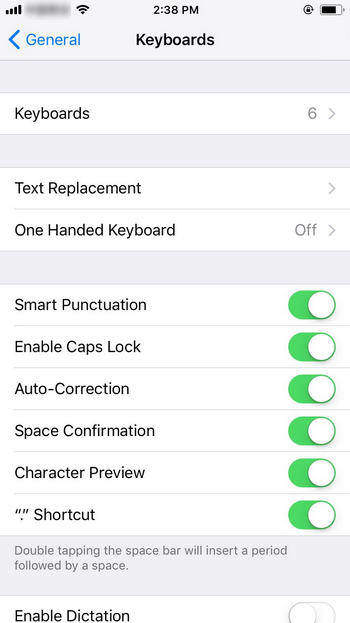
iPad / iPhone Safari zachowuje ładowanie stron
Niektórzy użytkownicy iPadów zgłosili, że równieżnapotkany problem z przeglądaniem stron Safari wciąż występuje. Ten problem może być związany z pamięcią RAM. Większość stron internetowych jest pobierana z Internetu i zapisywana w pamięci RAM urządzenia. Po zapełnieniu pamięci RAM otwieranie nowych stron może być niemożliwe. Przeczytaj przewodnik, aby dowiedzieć się, jak wyczyścić pamięć RAM na telefonie iPhone w łatwy sposób.
Brak ikony Safari na stacji dokującej iPhone'a lub iPada
Zwykle Safari znajduje się w stacji dokującej ekranu głównegoiPhone. Ale czasami możesz zauważyć, że brakuje tej ikony, szczególnie dla tych, którzy przeprowadzili aktualizację. Jeśli ikona Safari zniknęła z ekranu głównego, wypróbuj poniższe ptaszki:
- Wyszukaj w przeglądarce Safari na iPhonie. Na pasku wyszukiwania wpisz Safari, a pojawi się.
- Jeśli powyższa metoda nie powiedzie się, zresetuj ekran główny. Przejdź do Ustawienia -> Ogólne -> Resetuj -> Resetuj układ ekranu głównego.
- Wyłącz ograniczenia Safari. Otwórz Ustawienia -> Ogólne, następnie dotknij Ograniczenia i wprowadź hasło ograniczenia. Na ekranie ograniczeń zlokalizuj Safari i włącz ikonę.
- Napraw system iOS. Jeśli po wypróbowaniu powyższych sztuczek nadal napotykasz ten problem, być może występują usterki oprogramowania. Dzięki ReiBoot możesz naprawić wszelkie błędy aplikacji i problemy, naprawiając system operacyjny. W trakcie procesu nie nastąpi utrata danych ani uszkodzenie.


Podłącz iPhone'a do komputera i wybierz „Napraw wszystkie zablokowane iOS” z głównego interfejsu programu. Kliknij „Napraw teraz”, a następnie zostaniesz poprowadzony, aby pobrać pakiet oprogramowania układowego.

Kliknij „Pobierz”, aby rozpocząć proces. Po pomyślnym pobraniu oprogramowania układowego kliknij „Rozpocznij naprawę” i postępuj zgodnie z instrukcjami, aby naprawić system operacyjny.

iPhone Safari stale wyświetla wyskakujące okienka
Podczas przeglądania strony najbardziej denerwująca rzeczmuszą być wyskakujące reklamy i niepowiązane informacje. W rzeczywistości iPhone ma wbudowaną funkcję blokowania wyskakujących okienek; możesz włączyć tę funkcję, aby zatrzymać ten problem. Przejdź do ustawień -> Safari, a następnie dotknij „Blokuj wyskakujące okienka.

Wyczyść historię i dane witryny nie działają w przeglądarce Safari
Jak widać z powyższej treści, „WyczyśćHistoria i dane ”to bardzo przydatna funkcja pozwalająca rozwiązać wiele problemów związanych z Safari. Jednak niektóre osoby zauważyły, że ikona tej funkcji jest wyszarzona na iPhonie. Jeśli jesteś jednym z nich, możesz wypróbować następujące sztuczki:
- Wyłącz Safari w iCloud poprzez Ustawienia -> iCloud -> Safari.
- Blokuj pliki cookie w Ustawieniach -> Safari -> Blokuj pliki cookie.
- Zresetuj wszystkie ustawienia z Ogólne -> Ustawienia -> Resetuj wszystkie ustawienia.
W tym artykule zebrano wszystkie częstowystąpiły problemy z iPhonem Safari i pokazałem możliwe rozwiązania. Mam nadzieję, że po przeczytaniu tego posta możesz płynnie przeglądać Safari na swoim iPhonie i iPadzie.

![[Naprawiono] iPhone mówi, że nie zainstalowano karty SIM](/images/iphone-tips/fixed-iphone-says-no-sim-card-installed.jpg)


![2 proste sposoby uruchomienia systemu Windows 10 w trybie awaryjnym [Przewodnik 2019]](/images/fix-windows/2-easy-ways-to-boot-windows-10-into-safe-mode-2019-guide.jpg)




